철인엔지니어와 IT 이야기
Extreme AP 초기 셋팅 본문
이번엔 Extreme AP (구 Aerohive) 초기 셋팅에 대해 알아보겠습니다.
AP는 공장에서 나올때부터 DHCP Client 로 동작하게 설계되어 있습니다. 그렇기 때문에 네트워크가 DHCP로 IP를 할당받는 구조라면
별도의 콘솔없이 DHCP 서버에서 AP가 할당받은 IP를 확인하고 SSH 또는 Web으로 접속하면 됩니다. (Telnet은 Defualt disable 되어 있습니다.)
우선 웹브라우저를 통한 접속화면입니다. (초기 ID/PW=admin/aerohive 입니다.)

로그인을 하게 되면 아래와 같이 IP 설정하는 메뉴가 보입니다.
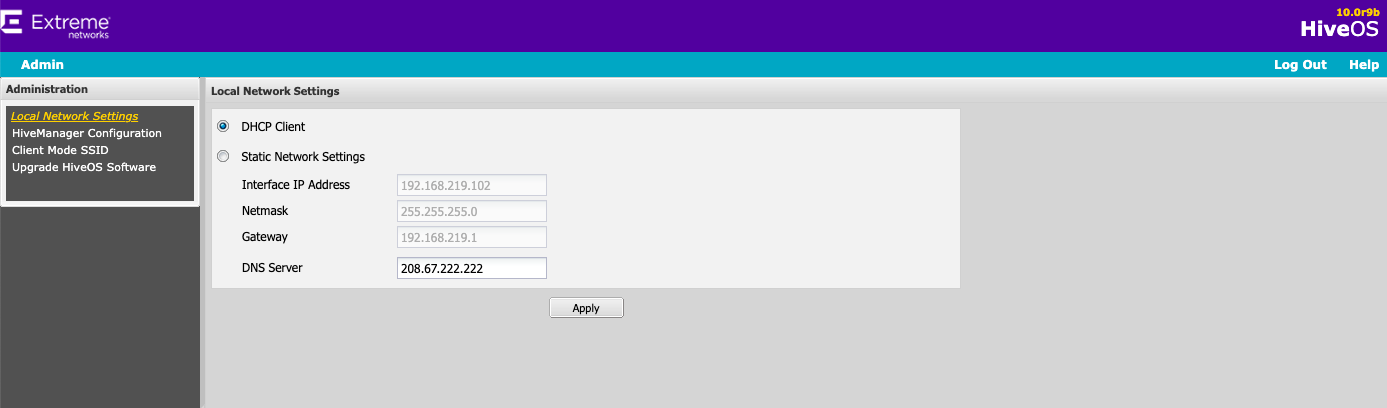
왼쪽에 메뉴를 보면 아시겠지만, 웹 화면에서는 아래 4가지 기능만 제공합니다.
- IP 셋업
- ExtremeCloud IQ (구 Hivemanager) 셋업
- Client Mode SSID 셋업
- OS 업그레이드
다음은 CLI를 통한 초기 셋팅법입니다.
CLI를 통한 셋업 중에서도 콘솔을 이용한 셋업에 대해 설명하도록 하겠습니다.
AP 콘솔 셋팅은 다음과 같습니다.
- Console serial port: RJ45 (9600 bits per second, 8 data bits, parity: none, 1 stop bit, no flow control)
- 또는 micro USB 타입 콘솔 사용 (Wi-Fi 6 제품군)
대부분의 AP들은 콘솔을 갖고 있으며 CLI로 접속을 할 수 있습니다.


CLI 접속하여 로그인을 하면, 웹 셋팅과 마찬가지로 초기셋업을 해줍니다.
#interface mgt0 ip 192.168.2.16 255.255.255.0 -------> AP IP 셋팅
#ip route default gateway 192.168.2.1 -------> AP IP default gateway 셋팅
#dns server-ip 168.126.63.1 -------> DNS 서버 셋팅
#capwap client server name 192.168.2.10 -------> AP를 관리할 XIQ 서버 셋팅
#Save config -------> 셋팅값 저장
이렇게 셋업을 마치고 나면 XIQ (구 Hivemanager)라는 시스템을 통해 관리를 하게 됩니다.
다음에는 AP 초기 셋팅 이후에 XIQ를 통한 관리에 대해 알아보도록 하겠습니다.
'Networking > Extreme Networks' 카테고리의 다른 글
| 광 케이블, 광 트랜시버(Transceiver)에 대해서 (0) | 2021.09.09 |
|---|---|
| Configure GRE Traffic Tunneling (0) | 2021.07.07 |
| 무선랜 기초 (Wi-Fi 이론) (0) | 2021.03.29 |
| Wi-Fi 6와 6E (0) | 2021.03.27 |
| Air packet capture 기능 (with AP) (0) | 2021.03.25 |




